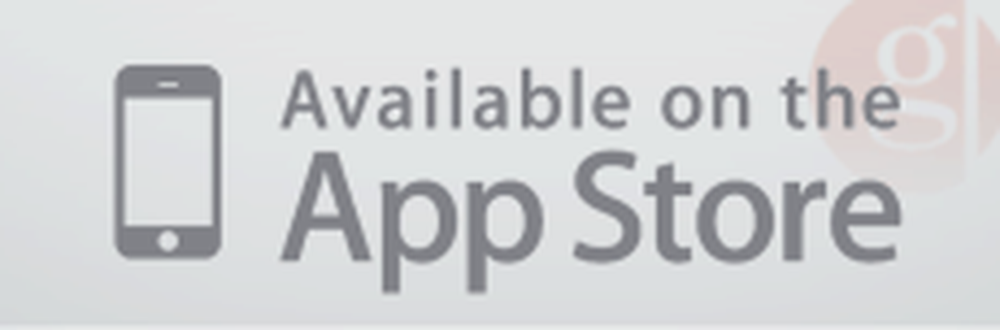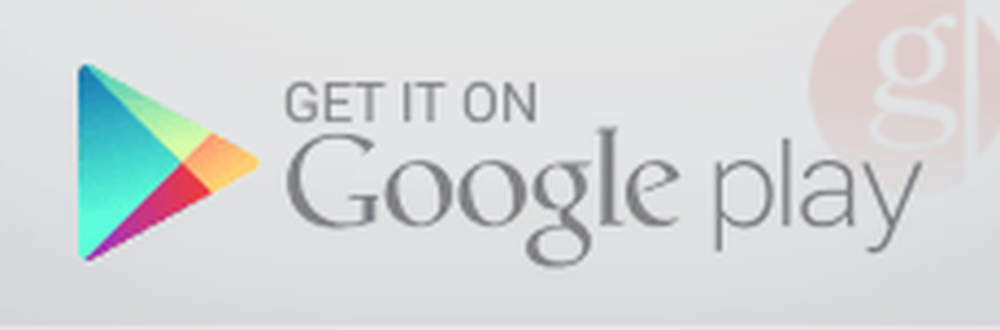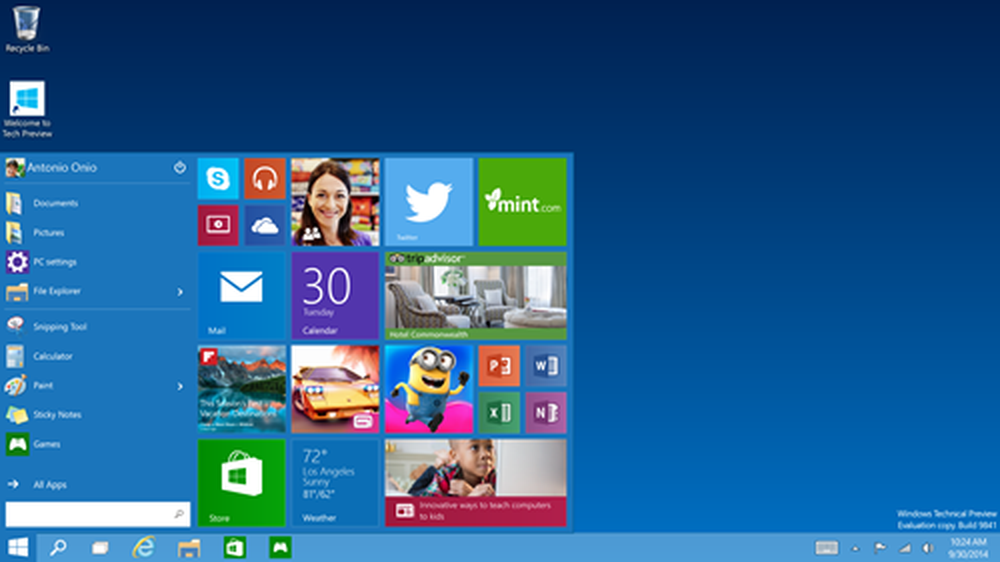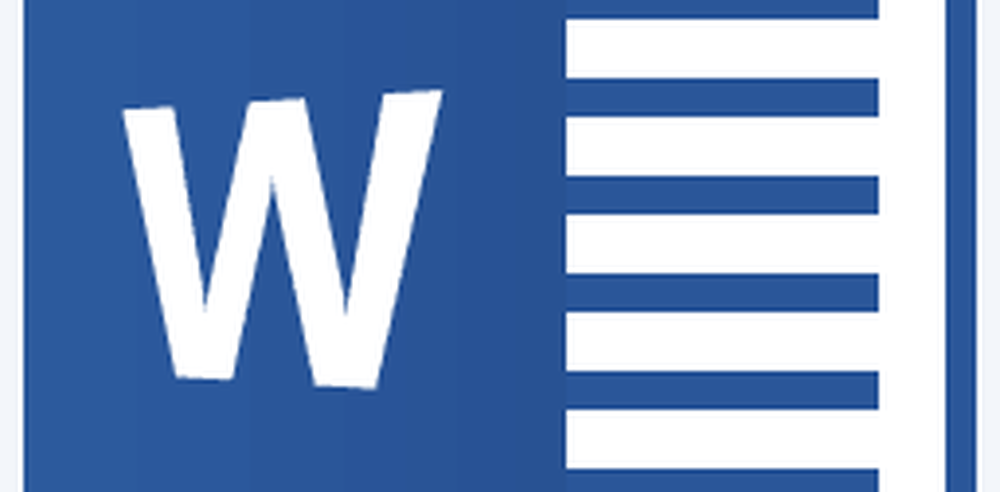Migliora il tuo flusso di lavoro con questi suggerimenti per la navigazione in Internet
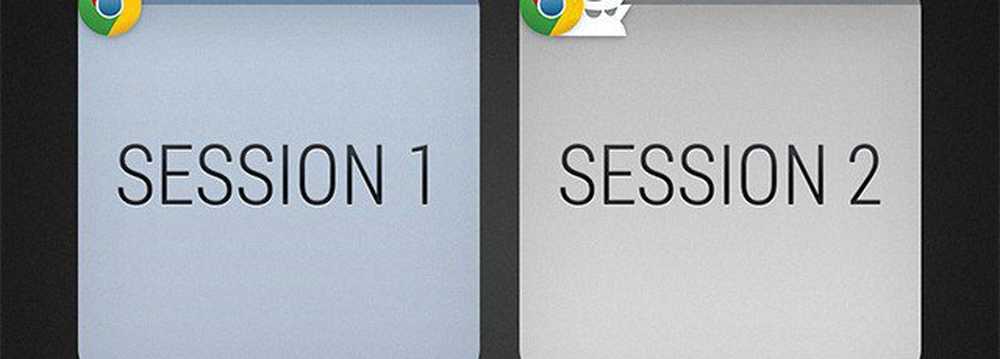
Trascinamento delle schede da Windows
Puoi facilmente convertire le schede in finestre trascinandole fuori dalla loro finestra corrente. Se lo fai mentre ingrandisci, la nuova finestra riempirà anche lo schermo. Fallo ripristinato e la nuova finestra avrà le stesse dimensioni della prima.
https://www.groovypost.com/wp-content/uploads/2015/07/drag_tab_out_of_window_chrome.webmSnap a sinistra e a destra per il confronto
Se sei sul Web alla ricerca di un nuovo telefono o gadget, dovrai confrontare molto spesso le specifiche. Il modo più veloce per farlo è quello di trascinare una linguetta fuori dalla finestra (come abbiamo mostrato sopra) e quindi far scattare ogni finestra lateralmente. Puoi farlo con Win + ← e Win + →.
https://www.groovypost.com/wp-content/uploads/2015/07/windows_aero_snap_compare_products.webmA proposito, se sei su Windows 10 non dovrai nemmeno scattare la seconda finestra. Windows suggerirà automaticamente cosa far scattare sul lato e puoi semplicemente fare clic sulla tua finestra preferita.
https://www.groovypost.com/wp-content/uploads/2015/08/windows_10_snap_feature.webmMaiusc + Fare clic sull'icona Appunta per creare una nuova finestra
Probabilmente lo sai già Ctrl + N crea una nuova finestra. Ma in Windows 7 (o più recente), puoi farlo Shift + Click app bloccate per aprire una seconda istanza di esse. Questo suggerimento funziona per tutte le app bloccate su Windows 7 e versioni successive, quindi usalo a tuo vantaggio.
https://www.groovypost.com/wp-content/uploads/2015/07/shift_click_new_instances.webmScorciatoie da tastiera in modalità in incognito
La modalità di navigazione in incognito è una funzionalità pesante che viene fornita di serie sulla maggior parte dei browser al giorno d'oggi. Se hai bisogno di navigare senza conservare i cookie e la cronologia, la modalità di navigazione in incognito viene in soccorso. Ecco come accedere a questa modalità su diversi browser:
Nome del browser e della modalità | Scorciatoia da tastiera |
| Internet Explorer (inPrivate) | CTRL + MAIUSC + P |
| Google Chrome (modalità di navigazione in incognito) | CTRL + MAIUSC + N |
| Mozilla Firefox (Navigazione privata) | CTRL + MAIUSC + P |
| Opera (scheda Privata) | CTRL + MAIUSC + Q |
Smart utilizza per la modalità di navigazione in incognito
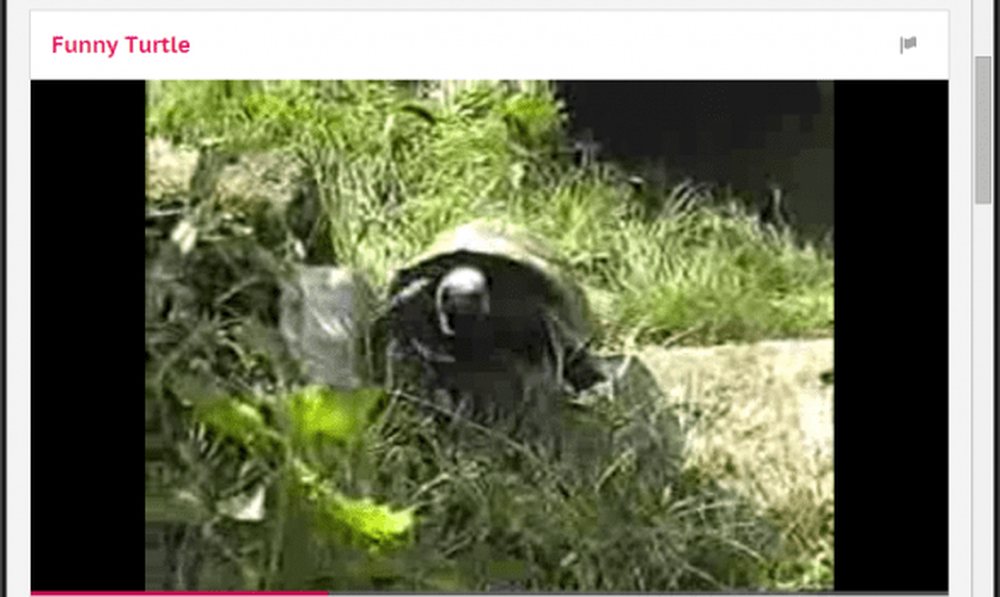
Metti in pausa il video e premi F12 per aprire gli Strumenti per sviluppatori. Clicca il Rete scheda e quindi dare la pagina a ricaricare (F5).
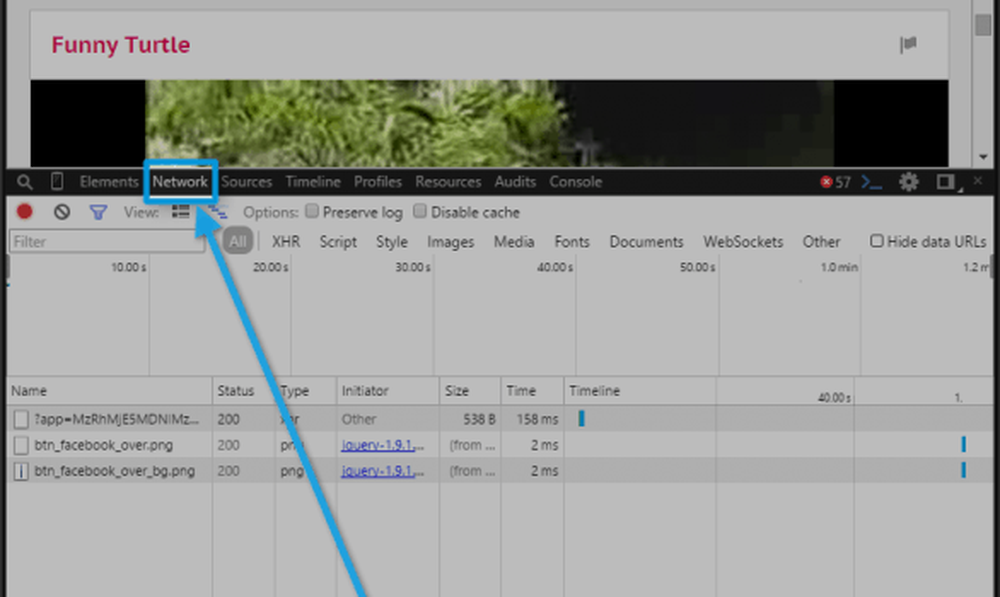
Una volta aggiornato, la vista Rete dovrebbe iniziare a mostrare tutti i file che sono stati scaricati mentre la pagina si stava caricando. Il nostro compito è identificare quale di questi file è il video in streaming. Per fare questo, lo faremo ordina tutti i file per tipo e cercare un file che impiega il tempo più lungo per caricare (questo è indicato sulla timeline). Quando trovi un file, assicurati che il suo tipo sia classificato come media e finisce in un'estensione in formato video: FLV, MP4, WebM ecc.
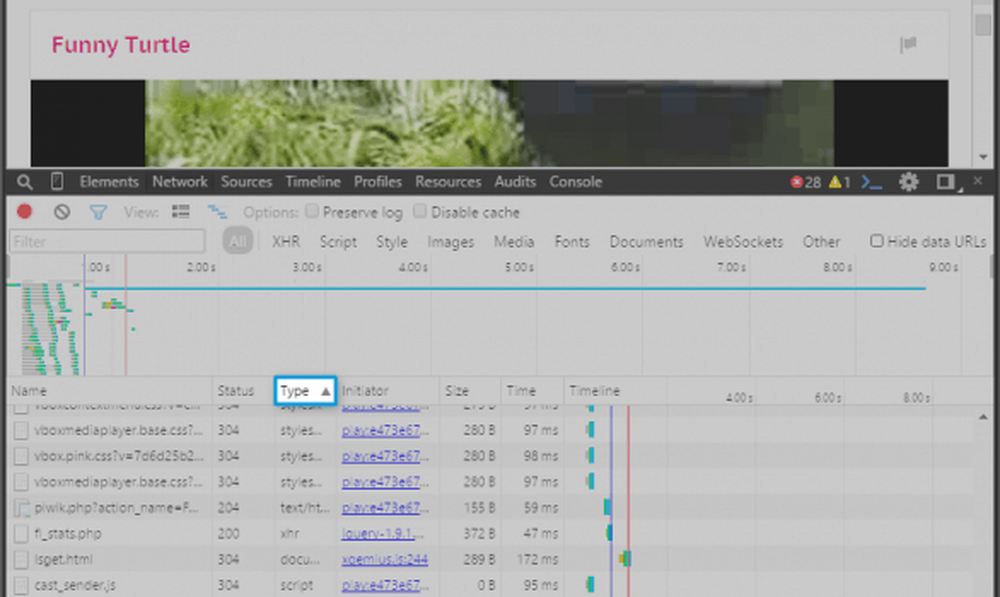
Quando trovi il file corretto, fai semplicemente clic destro su di esso e seleziona Apri il link in una nuova scheda. Se hai fatto tutto correttamente, il video dovrebbe ora essere riprodotto nella scheda appena aperta. Da qui, un veloce Ctrl + S aprirà la finestra di dialogo Salva e ti consentirà di scaricare il video all'istante.
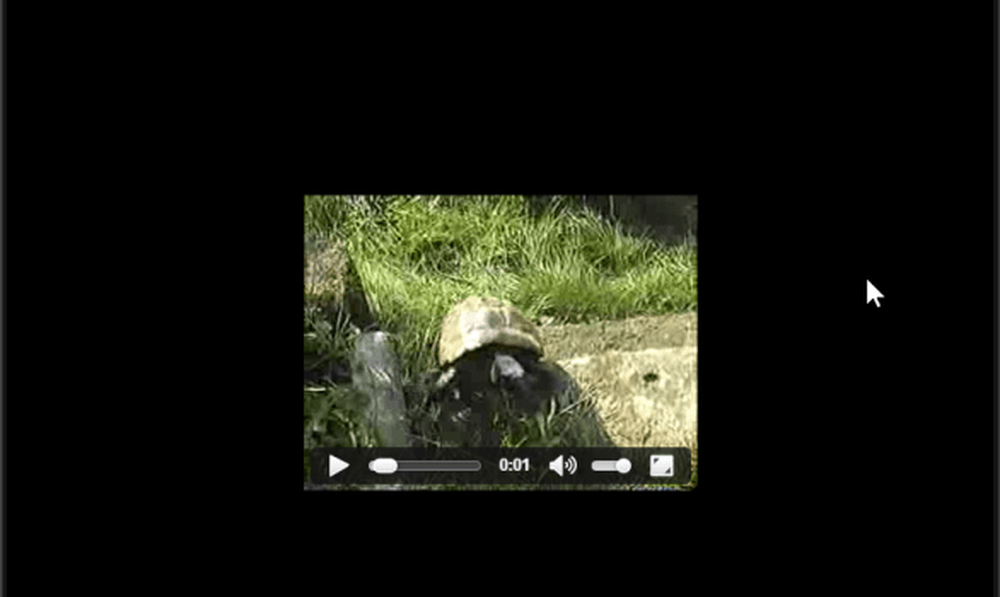
Sfoglia le tue schede in movimento
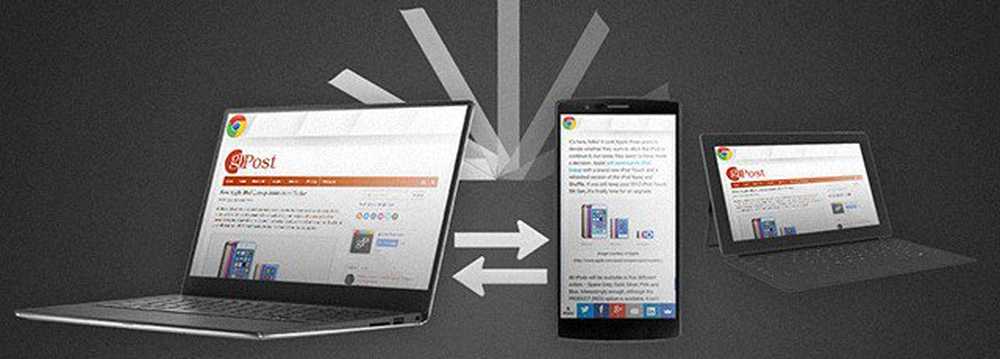
Tutti i geek conducono uno stile di vita disordinato e complicato con un sacco di muoversi e passare da un dispositivo all'altro. Nessuna eccezione. Quindi, come possiamo seguire il web insieme alla nostra navigazione su più dispositivi? Qui ci sono due diversi metodi che dovrebbero soddisfare le tue esigenze.
Utilizzo dello stesso browser

Come tutti sappiamo, il modo più semplice per mantenere le cose carine e connesse è utilizzare un ecosistema su tutti i dispositivi. Questo rimane vero quando si tratta di utilizzare la navigazione. Se hai Chrome sul tuo PC, puoi installarlo anche su tutti gli altri dispositivi e abilitare la sincronizzazione delle schede. Non solo sarai in grado di vedere quali schede sono (o erano) aperte su altri dispositivi, ma anche la cronologia e i segnalibri saranno unificati.
Questa funzione è ora molto comune nei browser moderni e può essere trovata in Chrome, Opera, Firefox e Safari.
Utilizzo di Pushbullet
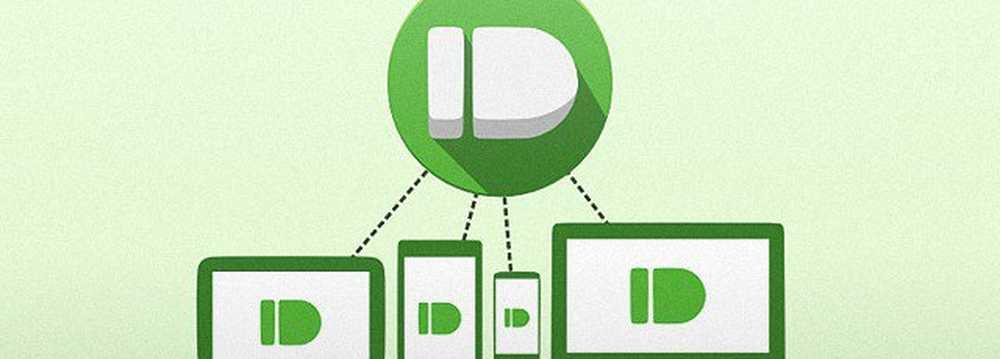
Pushbullet è la prossima app mobile must-have (pulsanti di download sotto). Ti consente di "inviare" facilmente contenuti dai tuoi dispositivi al PC o viceversa. Puoi inviare screenshot, foto, video, link e video. Un ulteriore vantaggio è che le notifiche sul tuo telefono vengono visualizzate anche sul tuo PC e puoi persino rispondere ad alcuni messaggi senza nemmeno toccare il telefono. È il più vicino che arrivi alla Continuità di Apple con un dispositivo Android. Oh, e se non sei stanco di avere 999 client di chat diversi, Pushbullet funge anche da piattaforma di messaggistica.
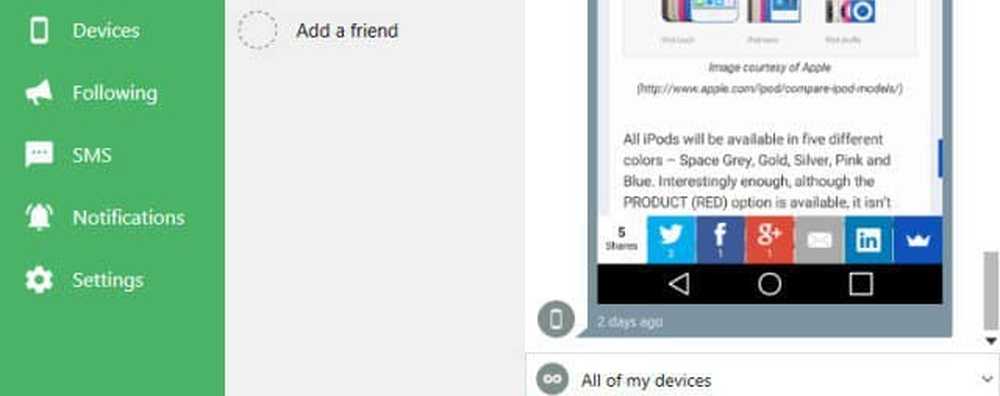
Sentirsi come Pushbullet è ciò che ti è mancato nella vita? Ecco dove scaricarlo: